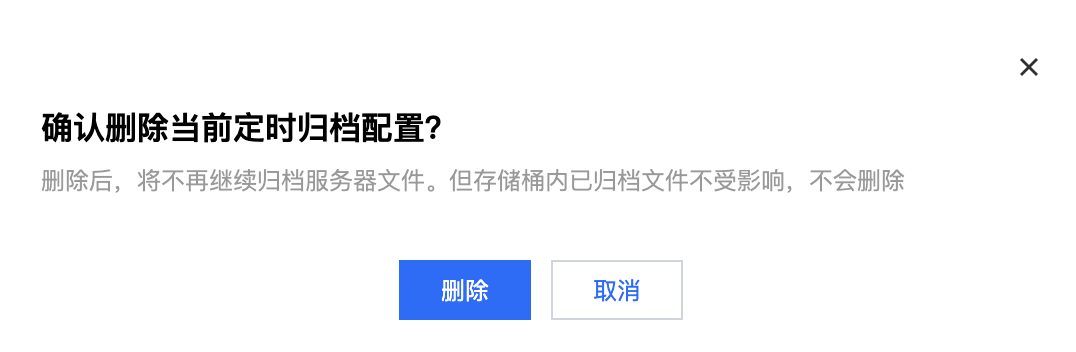准备工作
服务器数据归档,需要进行以下准备工作。
一台 Lighthouse 服务器。
一个同地域的轻量对象存储(Lighthouse 版)的存储桶。
功能概述
注意:
用户可以通过控制台将轻量应用服务器的本地目录一键归档至存储桶内。支持即时归档和定时归档两种模式:即时归档会对服务器本地目录立刻执行一次归档;定时归档支持设置小时、天等时间间隔,定时将本地目录归档到存储桶。
此外,服务器数据归档功能会先打包本地目录,再上传压缩包到存储桶。Linux 系统默认使用 tar.gz 格式打包,Windows 系统支持使用 zip 格式或 7zip 格式打包。
注意事项
服务器本地目录大小有限制。Linux 系统不超过20GB;Windows 系统 7zip 格式不超过20GB,zip 格式不超过1GB。
服务器本地目录中,如果包含绝对路径超长(大于200个字符)的文件可能导致归档失败。
归档执行的同时,读写本地文件可能导致归档失败或数据不一致。因此,本功能适用于归档静态文件,不适合频繁读写的文件。
支持查询最近30天的归档记录。
一个账号最多创建1000个定时归档任务。
使用步骤
准备步骤:服务角色授权
1. 进入 控制台的对象存储,选择指定存储桶。进入存储桶详情页,选择服务器数据归档。
2. 使用本功能前,需要先授权服务角色 COS_QCSLinkedRoleInLighthouseMounting 用于操作存储桶和发送 TAT 指令。如果用户当前缺少该服务角色,会出现以下授权提示。
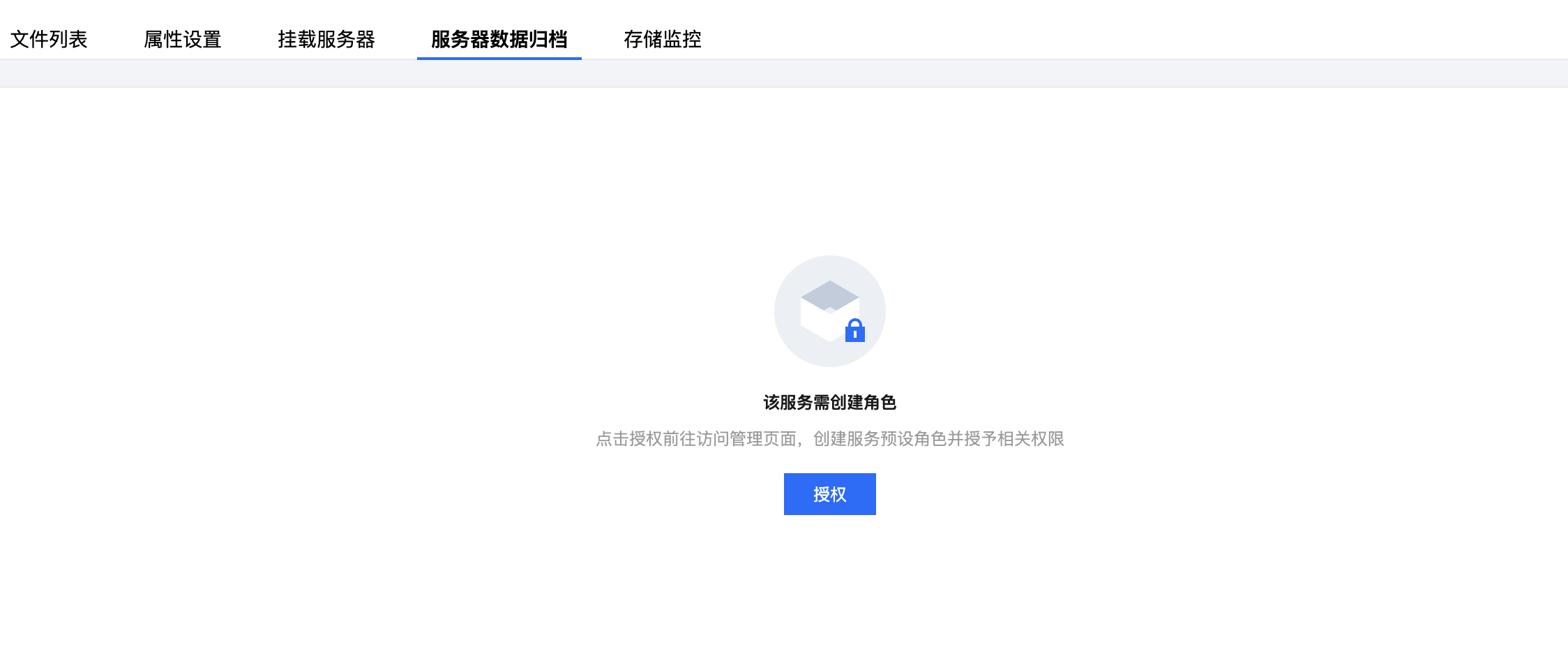


3. 服务角色授权成功后,重新进入服务器数据归档页面继续使用。
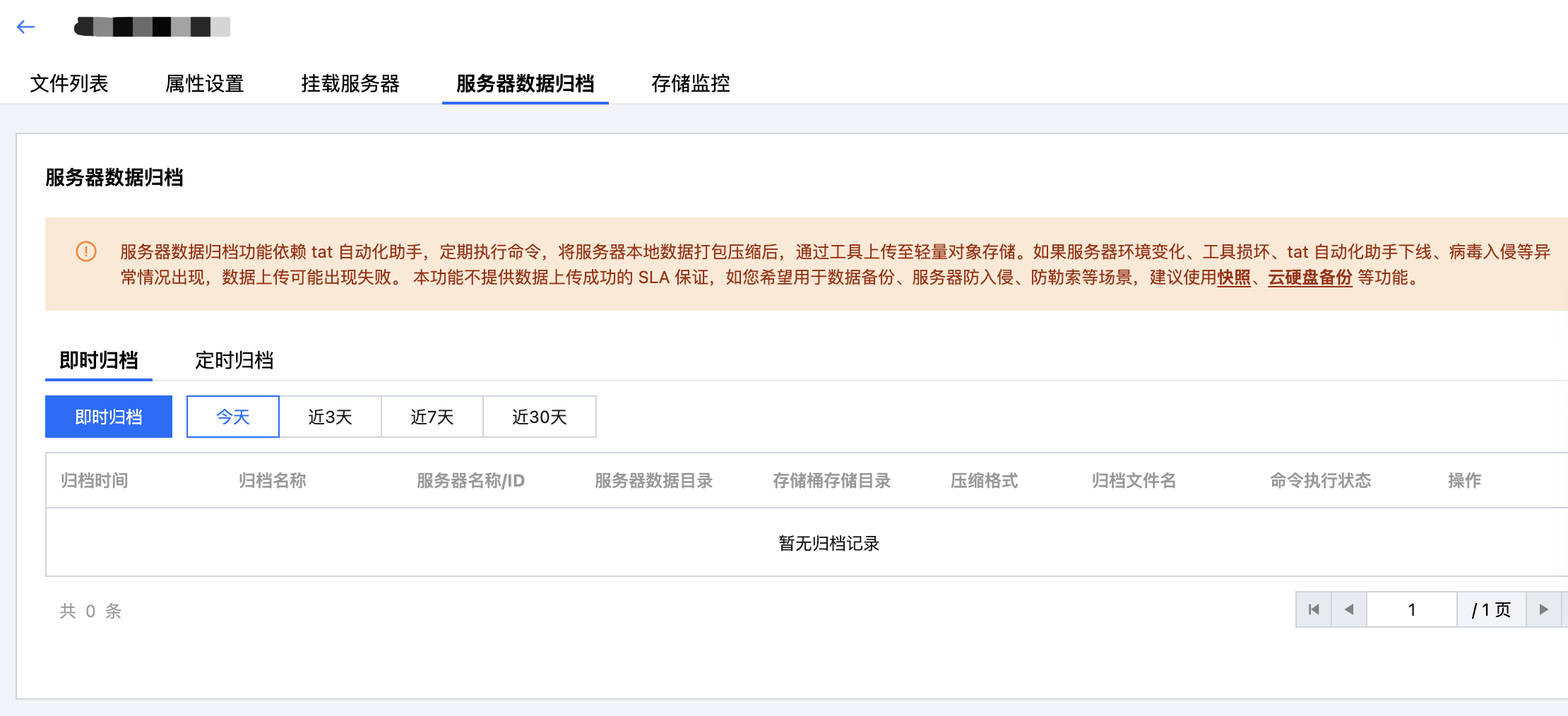
即时归档
1. 进入 控制台的对象存储,选择指定存储桶。进入存储桶详情页,选择服务器数据归档 > 即时归档。
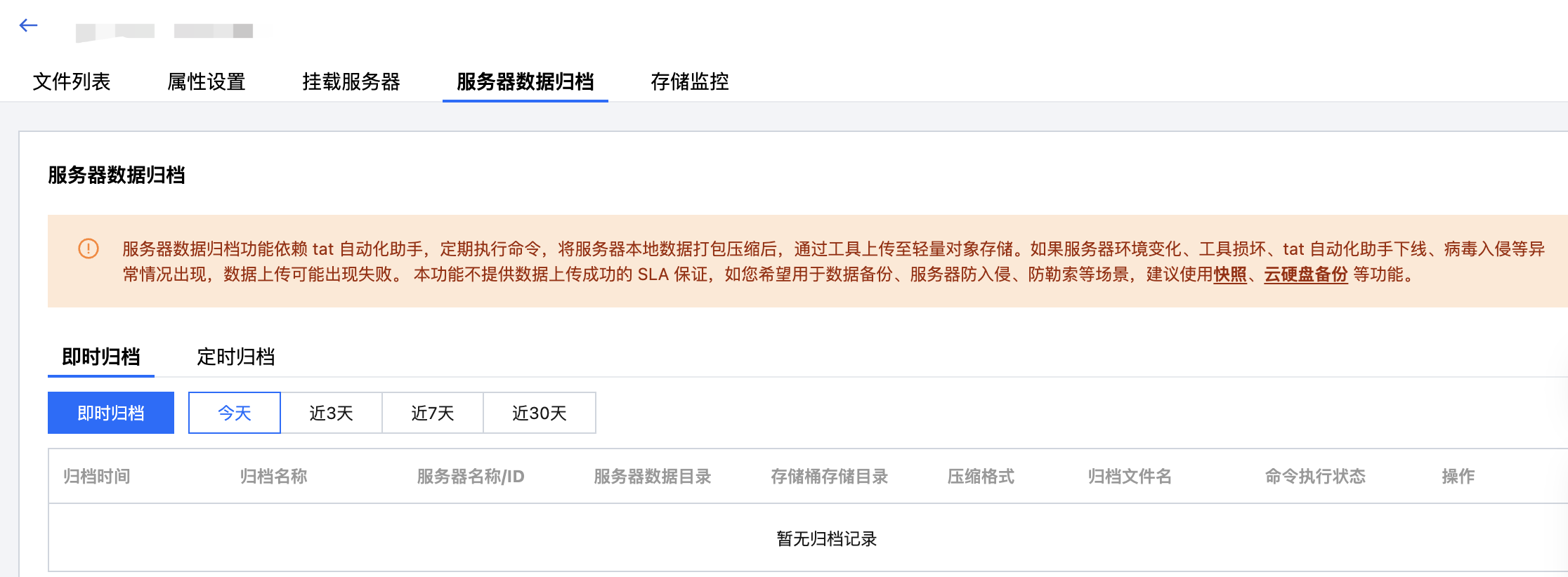
2. 单击即时归档,立刻执行一次归档任务。输入以下参数:
选择服务器:仅支持选择同地域的服务器。
服务器数据目录:输入要归档的服务器本地目录。例如 Linux 服务器输入
/home/lighthouse/lhtest;Windows 服务器输入C:\\Users\\lhtest。存储桶存储目录:输入存储桶存储目录,注意路径需要以 /开头,例如
/aaa。压缩格式:如果服务器为 Windows 系统,需要选择压缩格式。推荐使用 7zip 格式,7zip 格式最大支持20GB文件归档,zip 格式最大支持1GB。
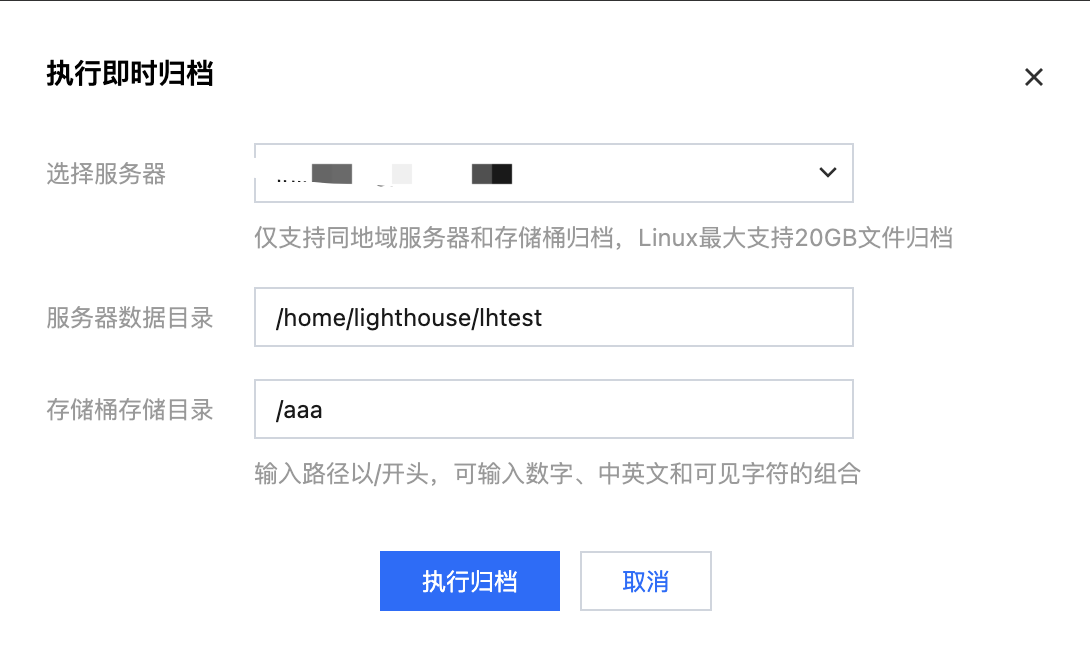
3. 即时归档任务生成后,支持在控制台查看归档记录,记录包含以下字段:
归档时间:归档执行时间。
归档名称:自动生成的归档任务ID,格式为 instant-<实例 id>-<时间戳>。
服务器名称 /ID:轻量应用服务器的实例 ID。
服务器数据目录:要归档的服务器本地目录。
存储桶存储目录:为避免归档文件被覆盖,实际目录会自动在用户指定目录后加上归档名称路径,格式为 <用户输入存储目录>/<归档名称>。
压缩格式:Linux 服务器为 tar 格式,Windows服务器为 7zip 格式或 zip 格式。
命令执行状态:任务执行状态,包括运行中、完成、异常。
操作:下载文件将归档文件下载到本地,查看文件跳转到存储桶文件列表对应文件处。

定时归档
1. 进入 控制台的对象存储 页面,选择指定存储桶。进入存储桶详情页,选择服务器数据归档 > 定时归档。
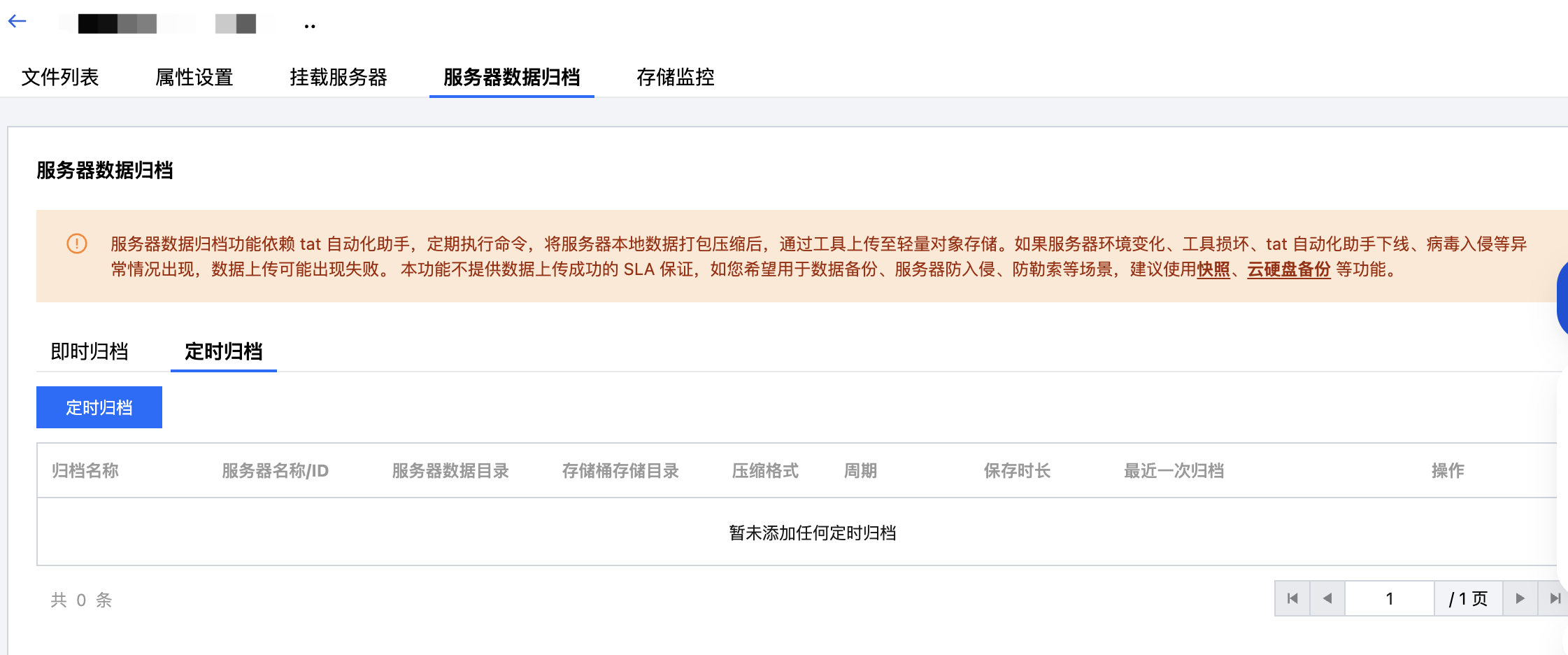
2. 单击定时归档,添加定时归档配置。输入以下参数:
归档名称:输入自定义名称,完整名称为:<自定义名称>-<实例id>
选择服务器:仅支持选择同地域的服务器。
存储桶存储目录:输入存储桶存储目录,注意路径需要以 /开头,例如
/aaa。为避免归档文件被覆盖,实际目录会自动在用户指定目录后加上归档名称路径,格式为 <用户输入存储目录>/<归档名称>。服务器数据目录:输入要归档的服务器本地目录。例如,Linux服务器输入
/home/lighthouse/lhtest;Windows 服务器输入C:\\Users\\lhtest。压缩格式:如果服务器为 Windows 系统,需要选择压缩格式。推荐使用 7zip 格式,7zip 格式最大支持20GB文件归档,zip 格式最大支持1GB。
归档周期:支持选择10分钟、30分钟、每小时、每2小时、每6小时、每天。
归档保存时长:支持设置保存1~365天,归档文件超过保存时长的会被自动删除。
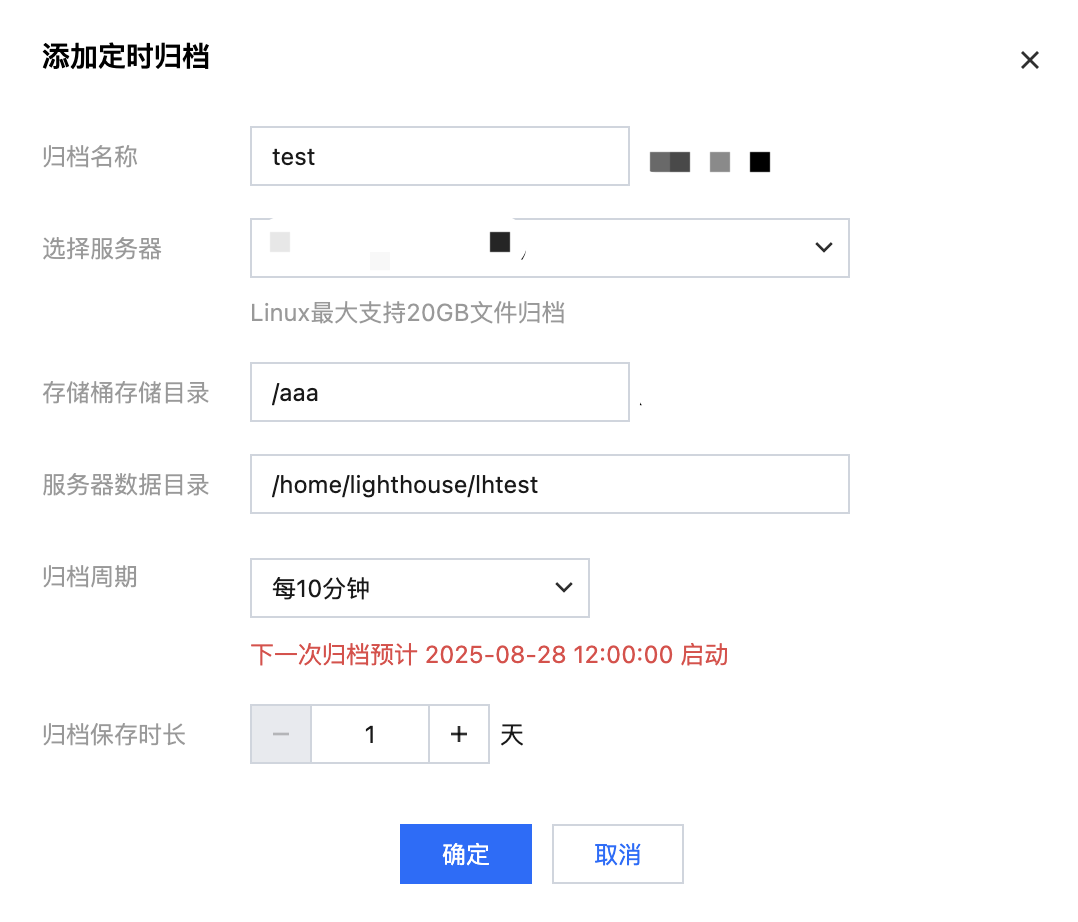
3. 单击确定,生成一条新的定时归档配置。
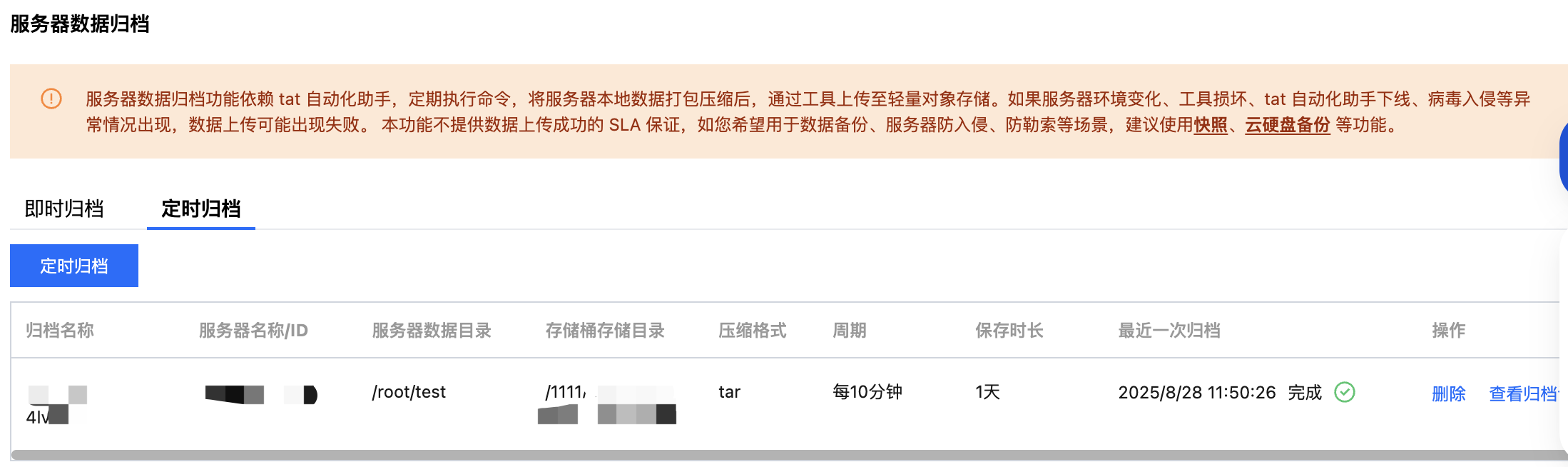
4. 查看归档记录。支持查看当前定时归档计划的历史归档记录,最多可查询最近30天的记录。
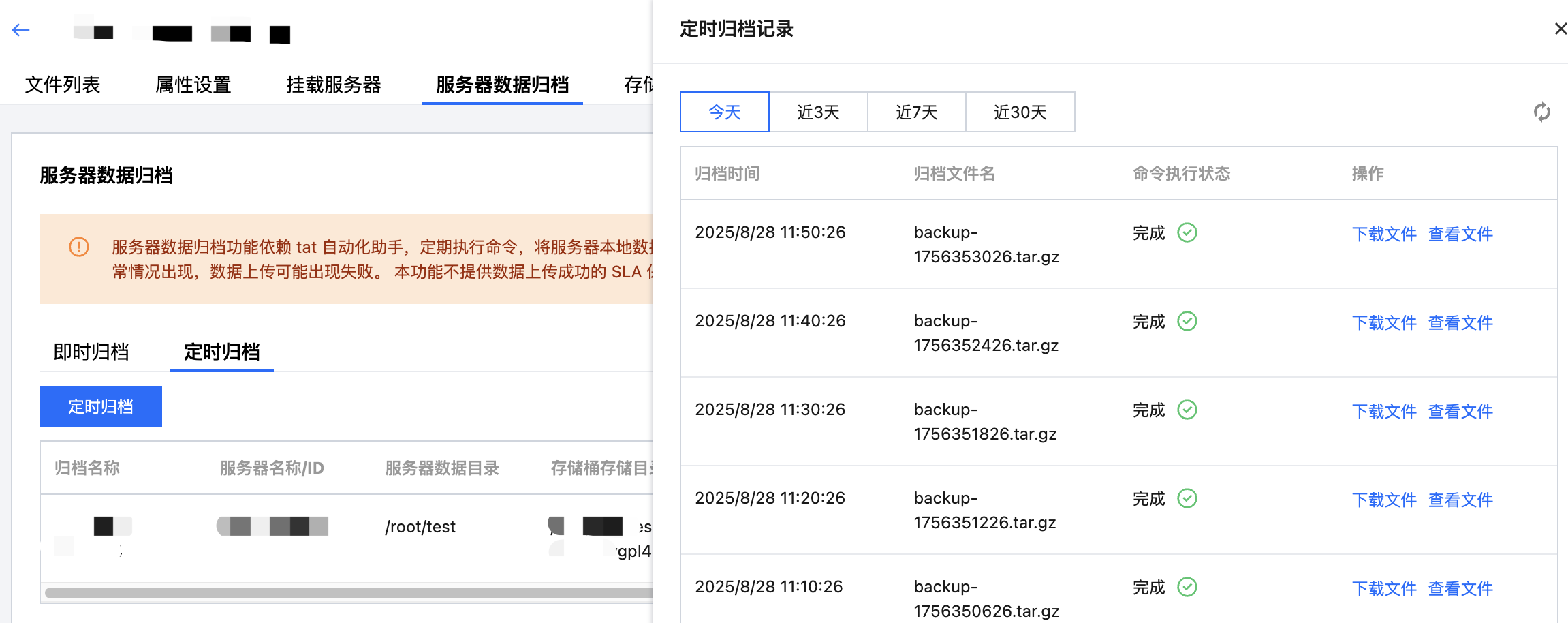
5. 删除定时归档配置。删除配置后,将不再继续归档服务器文件,但存储桶内已归档文件不受影响,不会被删除。